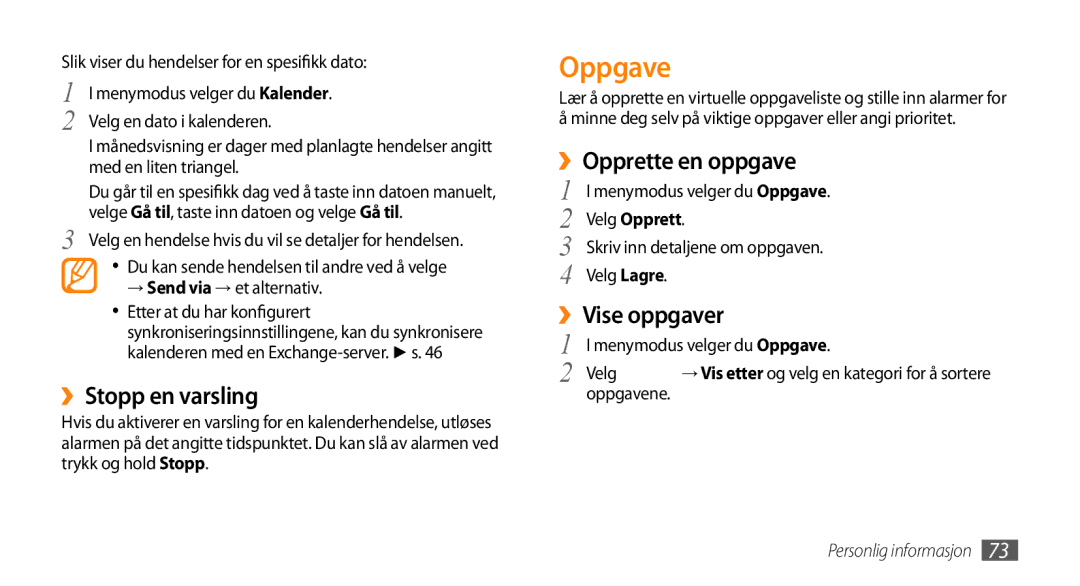Slik viser du hendelser for en spesifikk dato:
1 I menymodus velger du Kalender.
2 Velg en dato i kalenderen.
I månedsvisning er dager med planlagte hendelser angitt med en liten triangel.
Du går til en spesifikk dag ved å taste inn datoen manuelt, velge Gå til, taste inn datoen og velge Gå til.
3 Velg en hendelse hvis du vil se detaljer for hendelsen.
•Du kan sende hendelsen til andre ved å velge ![]() → Send via → et alternativ.
→ Send via → et alternativ.
•Etter at du har konfigurert synkroniseringsinnstillingene, kan du synkronisere kalenderen med en
››Stopp en varsling
Hvis du aktiverer en varsling for en kalenderhendelse, utløses alarmen på det angitte tidspunktet. Du kan slå av alarmen ved trykk og hold Stopp.
Oppgave
Lær å opprette en virtuelle oppgaveliste og stille inn alarmer for å minne deg selv på viktige oppgaver eller angi prioritet.
››Opprette en oppgave
1 | I menymodus velger du Oppgave. | |
2 | Velg Opprett. | |
3 | Skriv inn detaljene om oppgaven. | |
4 | Velg Lagre. |
|
››Vise oppgaver | ||
1 | I menymodus velger du Oppgave. | |
2 | Velg | → Vis etter og velg en kategori for å sortere |
oppgavene.
Personlig informasjon 73